Ze względu na dużą różnorodność producentów komputerów i systemów BIOS w związku z ewolucją komputerów istnieje wiele sposobów na wejście do konfiguracji BIOS lub CMOS. Poniżej znajduje się lista większości tych metod, a także inne zalecenia dotyczące wejścia do konfiguracji systemu BIOS.
Uwaga
Apple (Mac) wykorzystuje EFI, którego nie trzeba modyfikować w oparciu o sprzęt komputera, np. BIOS. EFI zapewnia lepszą integrację sprzętu i oprogramowania dla komputerów Apple, praktycznie eliminując potrzebę BIOS-u.
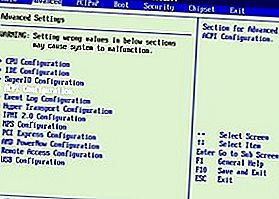
Uwaga
Ten dokument nie pomaga, jeśli nie możesz wejść do konfiguracji CMOS, ponieważ jest chroniony hasłem. Zobacz: Jak usunąć nieznane hasło BIOS lub CMOS.
Nowe komputery
Komputery wyprodukowane w ciągu ostatnich kilku lat umożliwiają przejście do konfiguracji systemu BIOS za pomocą jednego z pięciu kluczy pokazanych poniżej podczas uruchamiania.
- F1
- F2 *
- F10 **
- Del
- wyjście
Uwaga
F1, F2 i F10 to wszystkie klawisze funkcyjne na górze klawiatury.
* Jeśli naciśnięcie F2 otworzy narzędzie diagnostyczne, prawdopodobnie kluczem konfiguracji jest F10
** F10 jest również używany w menu rozruchu. Jeśli klawisz F10 otworzy menu rozruchowe, prawdopodobnie klucz instalacyjny to F2.
Podczas uruchamiania komputera należy nacisnąć klawisze instalacyjne. Większość użytkowników po uruchomieniu widzi komunikat podobny do poniższego przykładu. Niektóre starsze komputery mogą również wyświetlać migający blok wskazujący, kiedy nacisnąć klawisze F1 lub F2.
Naciśnij, aby przejść do konfiguracji systemu BIOS
Wskazówka
Jeśli nie masz pewności, który klawisz nacisnąć, ponieważ komputer uruchamia się, spróbuj nacisnąć i przytrzymać jeden lub więcej klawiszy na klawiaturze, aby spowodować błąd zablokowanego klawisza. Po pojawieniu się tego błędu powinna pojawić się opcja kontynuacji lub przejścia do konfiguracji.
Uwaga
Jeśli nadal nie możesz wejść do BIOS-u przy użyciu metod wymienionych powyżej, sprawdź w instrukcji płyty głównej odpowiedni klucz do wejścia do BIOS-u. Dokumentacja płyty głównej może również znajdować się na stronie internetowej producenta.
Po pomyślnym wprowadzeniu ustawień CMOS pojawi się ekran podobny do poniższego przykładu. Twoja konfiguracja CMOS może wyglądać inaczej, w zależności od producenta, ale nadal powinna udostępniać wiele takich samych opcji i informacji.

Jak zmienić i zapisać zmiany w konfiguracji CMOS?
W konfiguracji CMOS metoda zmiany ustawień często zależy od producenta systemu BIOS. Możesz użyć klawiszy strzałek wraz z klawiszem Enter, aby wybrać kategorie i zmienić ich wartości. Niektórzy producenci mogą wymagać naciśnięcia klawiszy Page up i Page down, aby zmienić wartości.
Wskazówka
Wszyscy producenci pokazują, które klawisze nawigują w dolnej lub prawej części ekranu.
Nie mogę zmienić wartości na ustawienie, którego chcę użyć
Jeśli próbujesz zmienić zegar, prędkość lub inne ustawienia i nie masz dostępnej opcji, to dlatego, że płyta główna jej nie obsługuje. Jeśli uważasz, że powinna być obsługiwana, być może potrzebujesz aktualizacji systemu BIOS.
Pomoc w aktualizacjach systemu BIOS komputera.
Wskazówka
Jeśli dokonane zmiany wydają się przywracać ustawienia domyślne lub ustawienie daty i godziny w systemie BIOS nadal pozostaje w tyle, może być konieczna wymiana baterii CMOS. Zobacz: Jak wymienić baterię CMOS.
Jak zapisać zmiany?
Jeśli zostaną wprowadzone jakieś zmiany, należy je zapisać, co zwykle odbywa się poprzez naciśnięcie klawisza F10 na klawiaturze. Jeśli F10 nie działa, spójrz na dolną lub górną część ekranu, aby znaleźć klucz używany do zapisania ustawień.
Starsze komputery
W przeciwieństwie do dzisiejszych komputerów starsze komputery (przed 1995 r.) Miały wiele metod wchodzenia w konfigurację systemu BIOS. Poniżej znajduje się lista kluczowych sekwencji, które należy nacisnąć podczas uruchamiania komputera, aby przejść do konfiguracji BIOS.
- Ctrl + Alt + Esc
- Ctrl + Alt + Ins
- Ctrl + Alt + Enter
- Ctrl + Alt + S
- Klawisz Page Up
- Klawisz Page Down
Acer BIOS
Jeśli nie można uruchomić komputera Acer lub chcesz przywrócić BIOS do pierwotnych ustawień, naciśnij i przytrzymaj klawisz F10 podczas włączania komputera. Przytrzymując klawisz F10, powinny zostać usłyszane dwa sygnały dźwiękowe wskazujące, że ustawienia zostały przywrócone.
AMI BIOS
Starsze AMI BIOS można przywrócić do ustawień rozruchowych, naciskając i przytrzymując klawisz Insert podczas uruchamiania komputera.
Dyskietki z systemem BIOS lub CMOS
Wczesne komputery 486, 386 i 286 wymagały dyskietki, aby przejść do konfiguracji systemu BIOS. Dyskietki te można nazwać dyskami ICU, BBU lub SCU. Ponieważ dyskietki te są unikalne dla producenta komputera, musisz uzyskać od nich dyskietki. Informacje kontaktowe znajdują się na liście producentów komputerów.
Wczesne komputery IBM
Niektóre wczesne komputery IBM wymagają naciśnięcia i przytrzymania obu przycisków myszy podczas uruchamiania komputera, aby przejść do konfiguracji systemu BIOS.
